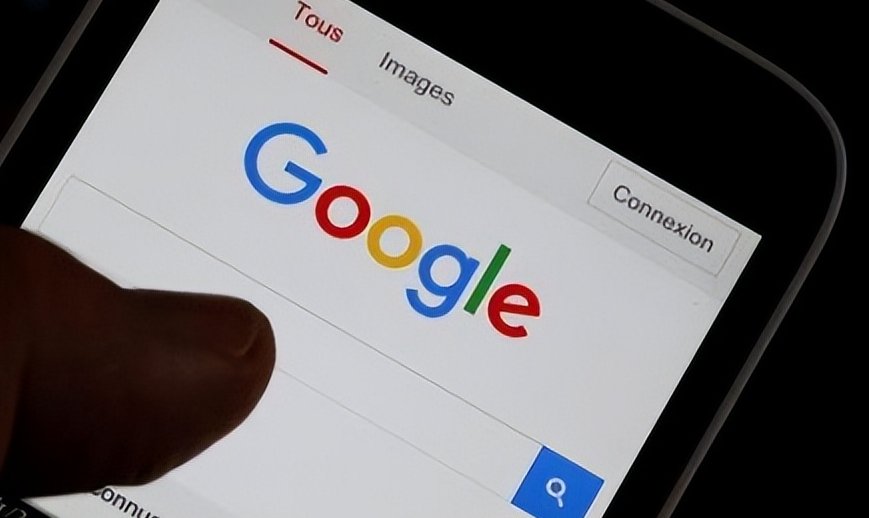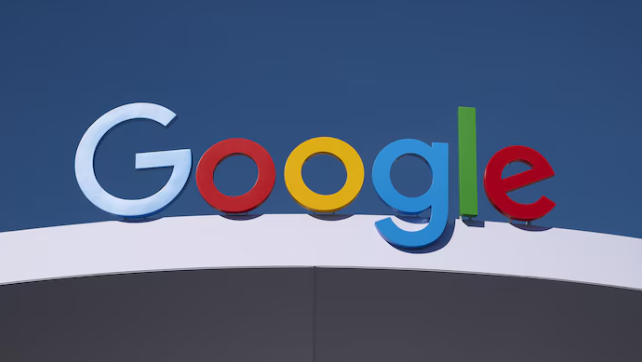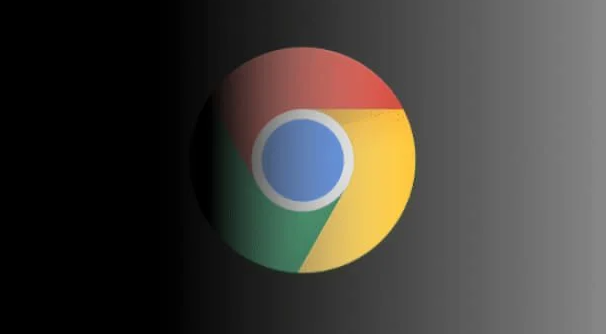Google浏览器插件操作无反应如何重新加载
时间:2025-07-15
来源:Chrome官网
详情介绍
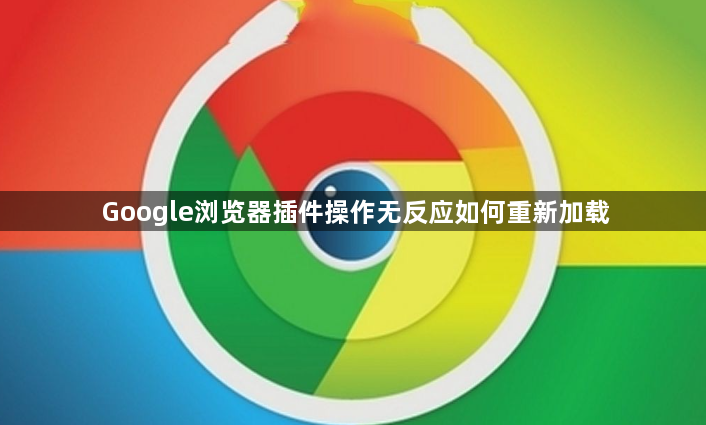
1. 重启浏览器或电脑:先尝试关闭并重新打开浏览器,这能解决一些临时性的故障。若问题依旧存在,可尝试重启电脑,有时系统重启后能恢复正常。
2. 禁用再启用插件:在浏览器右上角点击三个点,选择“设置”,进入“扩展程序”管理页面,找到无响应的插件,点击“禁用”按钮,然后再次点击“启用”按钮,通过这种方式重新加载插件,看是否能解决问题。
3. 清理浏览器缓存:点击浏览器右上角的三个点图标,选择“更多工具”,然后点击“清除浏览数据”,选择“缓存的图片和文件”选项,点击“清除数据”按钮,清理缓存可解决因缓存数据损坏导致的插件加载失败问题。
4. 检查插件更新:进入浏览器的扩展程序管理页面,查看该插件是否有可用的更新。若有,及时更新插件,因为旧版本可能存在一些导致无响应的问题,更新后可能会更稳定。
5. 结束插件进程:在Chrome浏览器中,每个扩展程序都有一个独立的进程。按Shift+Esc打开任务管理器,找到无响应的插件进程,选中后点击“结束进程”按钮,然后重新加载插件。
6. 检查插件设置与权限:进入Chrome浏览器的“扩展程序”管理页面,查看插件的设置是否正确。有些插件可能需要特定的权限或配置才能正常联网,确保相关设置已正确开启。同时,检查插件的权限是否合理,避免授予不必要的权限,以防安装包被恶意利用。
7. 禁用其他插件:如果同时安装了多个插件,可能会存在插件之间的冲突,导致某个插件功能菜单无响应。可以尝试逐一禁用其他插件,然后重新加载出现问题的插件,看是否能够恢复正常。
继续阅读